Mar
12
Hasta hace solo unos meses, el acceso POP3 y SMTP a los servidores de Hotmail sólo estava disponible para sus usarios de pago y suscriptores. Pero finalmente, a principios de Febrero de 2009, Windows Live Hotmail más conocido como MSN Hotmail ha liberado el acceso a todos sus usuarios, permitiendo acceder al buzón de Hotmail con qualquier cliente de correo electrónico sin necesidad de abrir el navegador web.
En pocas palabras, ya podemos recibir los emails de Hotmail en Gmail.
Cómo configurar Gmail para descargar emails de la cuenta de Hotmail
- Accede a tu cuenta de Gmail.
- Click en Configuración en la esquina superior derecha.
- Ir a la pestaña de Cuentas.
- Click en Añadir una cuenta de correo de tu propiedad en la seccion de «Recibir mensajes de otras cuentas«.
- En el pop-up que se abrirá, escribe la dirección de correo electrónico de la cuenta de Hotmail para recibir mensajes de, por ejemplo, tu_cuenta@hotmail.com y a continuación, haz clic en Paso siguiente.
- Rellena la configuración de correo de la cuenta de Hotmail con los siguientes valores:
- Nombre de usuario: tu_cuenta@hotmail.com [dirección completa de MSN, Windows Live ID o Hotmail con sus respectivos: @msn.com, @live.com o @hotmail.com]
- Password: [Introduce la contraseña de Windows Live ID para acceder a tu cuenta de Hotmail]
- POP Server: pop3.live.com
- Port: 995
- Recomiendo marcar la opción de «Utilizar siempre una conexión SSL (conexión segura)«. Más información
- Otras opciones disponibles y que tambien debemos prestar atención, son:
- Dejar una copia del mensaje recuperado en el servidor. Más información
- Etiquetar los mensajes entrantes. Más información
- Archivar los mensajes entrantes (No pasan por la bandeja de entrada). Más información
- Click en Añadir cuenta.
- Opcionalmente, puedes optar por utilizar Gmail para enviar correos electrónicos desde otras direcciones de correo electrónico (como Hotmail). Para ello, basta con completar el asistente que enviara un correo a tu bandeja de entrada de Hotmail para que a traves de un link verifiques que tu eres el propietario de esa cuenta.
- Todo el correo recibido en Windows Live MSN Hotmail ahora se recuperará, descargará y trasladará a la bandeja de entrada de Gmail. Si tenias muchos correos en Hotmail preparete porque durante los proximos minutos tu bandeja de entrada va a sacar humo. En mi caso estuvo casi 2h para traspasar unos 2.000 correos!!!
![]()
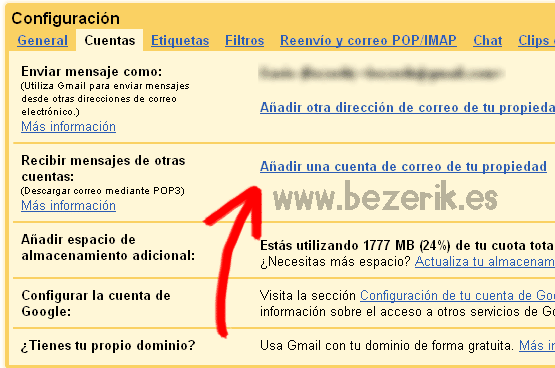
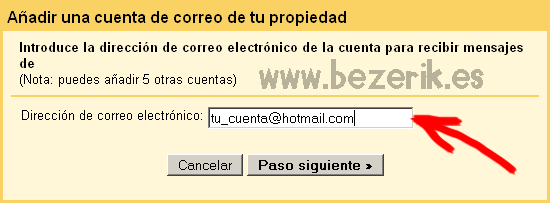
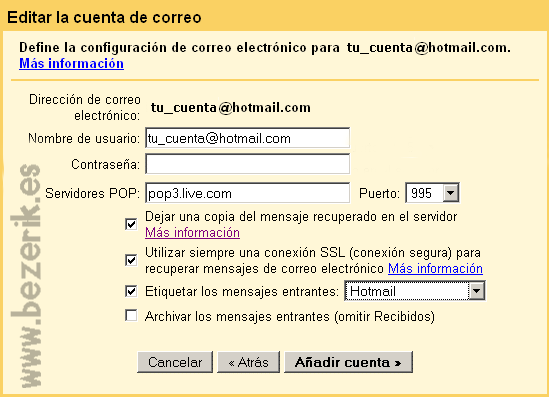
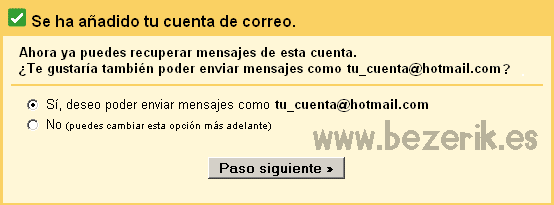
Basado en How to Configure Gmail to Download, Get and Transfer Mail from Hotmail via POP3.